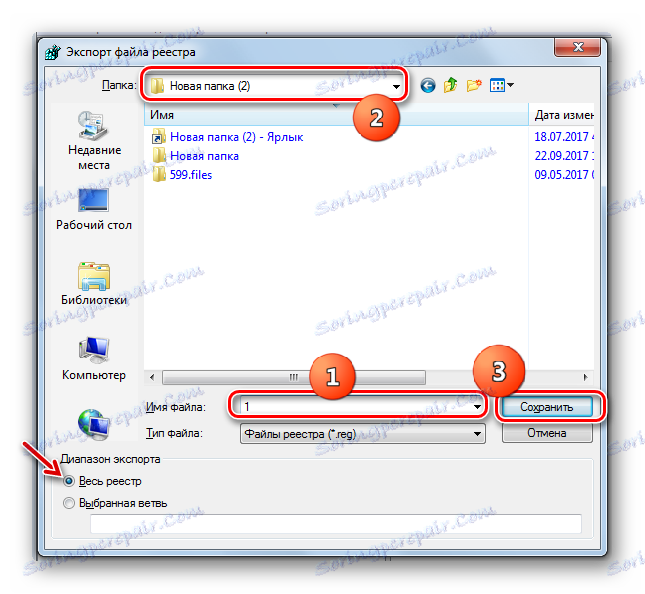Odstranjevanje računov v operacijskem sistemu Windows 7
Če imate v računalniku več računov, morate včasih izbrisati eno od njih. Poglejmo, kako je to mogoče storiti v operacijskem sistemu Windows 7.
Preberite tudi: Kako izbrisati račun v operacijskem sistemu Windows 10
Vsebina
Postopek brisanja
Odprava enega od računov lahko nastane zaradi zelo različnih razlogov. Na primer, ne uporabljate določenega profila, vendar ob zagonu računalnika nenehno morate izbrati med njim in vašim običajnim računom, kar znatno upočasni zagonsko hitrost sistema. Poleg tega prisotnost več računov negativno vpliva na varnost sistema. Prav tako je treba opozoriti, da vsak profil "poje" določeno količino prostora na disku, včasih precej velik. Konec koncev, ga lahko poškoduje virusni napad ali iz kakšnega drugega razloga. V slednjem primeru morate ustvariti nov račun in izbrisati starega. Poglejmo, kako izvajati postopek odstranjevanja na različne načine.
1. način: "Nadzorna plošča"
Najbolj priljubljen način za odstranitev nepotrebnega profila je "Nadzorna plošča" . Za njegovo izvajanje morate imeti skrbniške pravice. Poleg tega upoštevajte, da lahko račun izbrišete samo, pod katerim trenutno niste v sistemu.
- Kliknite »Začni« . Prijavite se v "Nadzorna plošča" .
- Kliknite Uporabniški računi in Varnost .
- V naslednjem oknu pojdite na uporabniške račune .
- Na seznamu postavk v oknu, ki se prikaže, kliknite Upravljaj drug račun .
- Okno za izbiro profila je odprto za spreminjanje. Kliknite ikono tistega, ki ga želite deaktivirati.
- Ko odprete okno za upravljanje profila, kliknite »Izbriši račun« .
- Ta odsek se odpre. Na dnu sta dva gumba, ki ponujajo različne možnosti za odpravo profila:
- Brisanje datotek ;
- Shrani datoteke .
V prvem primeru bodo izbrisane vse datoteke, ki so pripadale izbranemu računu. Zlasti bo vsebina mape »Moji dokumenti « tega profila izbrisana. V drugem primeru bodo datoteke uporabniškega imenika shranjene v istem imeniku »Uporabniki« , kjer so trenutno v mapi, katere ime ustreza imenu profila. V prihodnosti se lahko uporabljajo te datoteke. Toda zapomnite si, da se v tem primeru sprostitev prostora na disku zaradi izbrisa računa ne bo zgodilo. Torej, izberite možnost, ki vam ustreza.
- Ne glede na možnost, ki jo izberete, boste morali v naslednjem oknu potrditi izbris profila tako, da kliknete »Izbriši račun« .
- Označeni profil bo izbrisan.
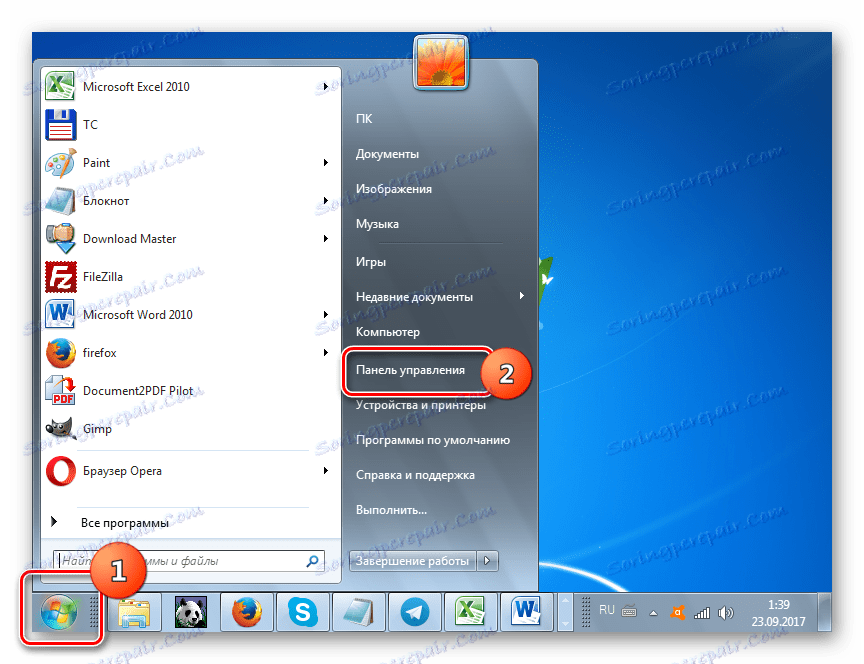
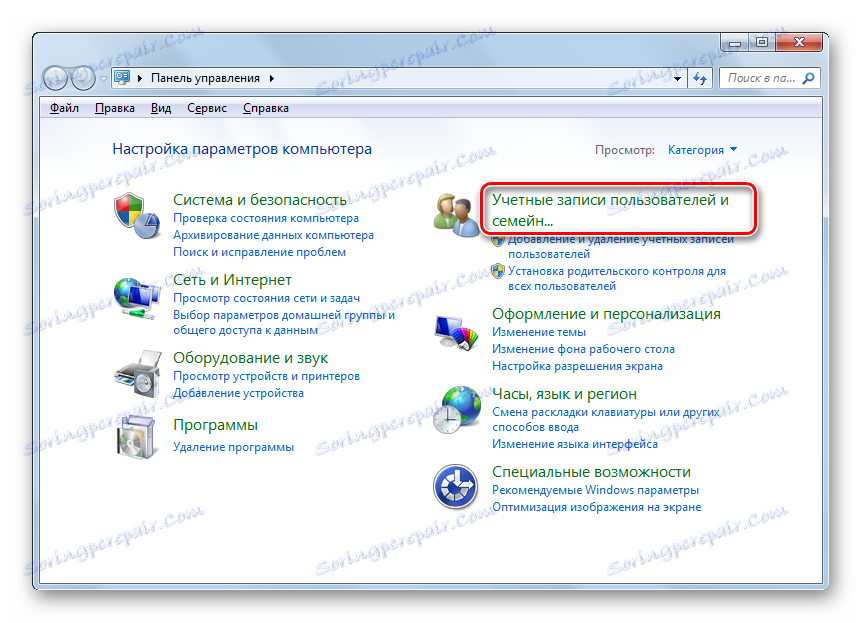
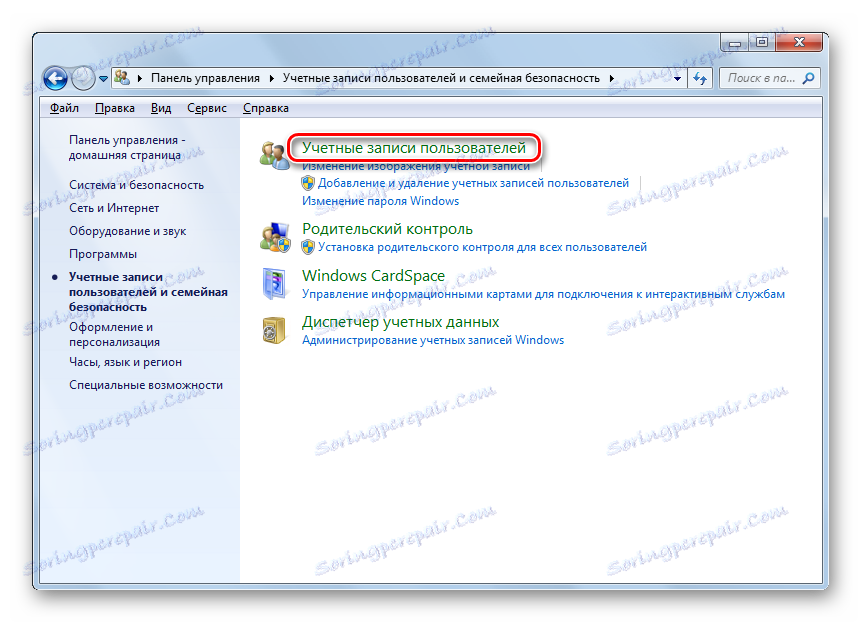
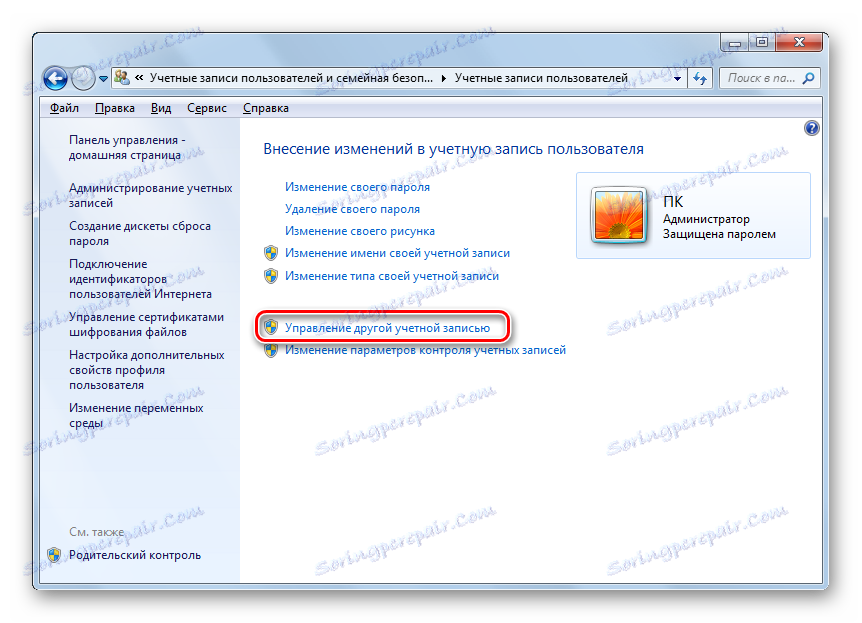
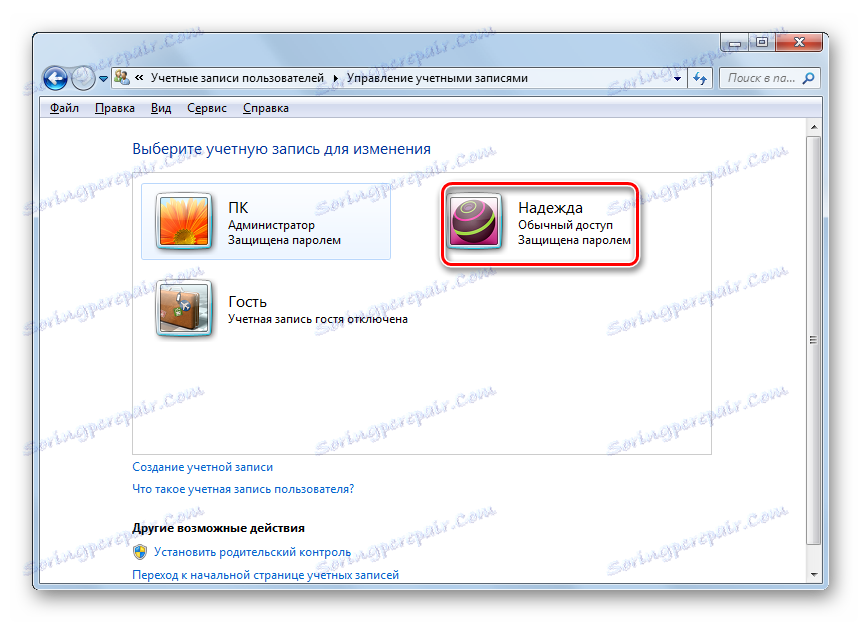
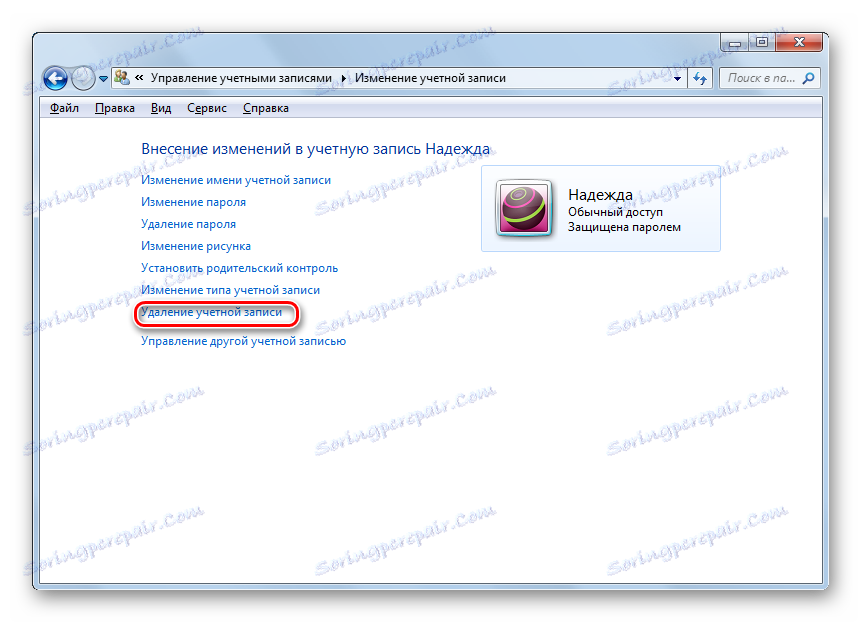
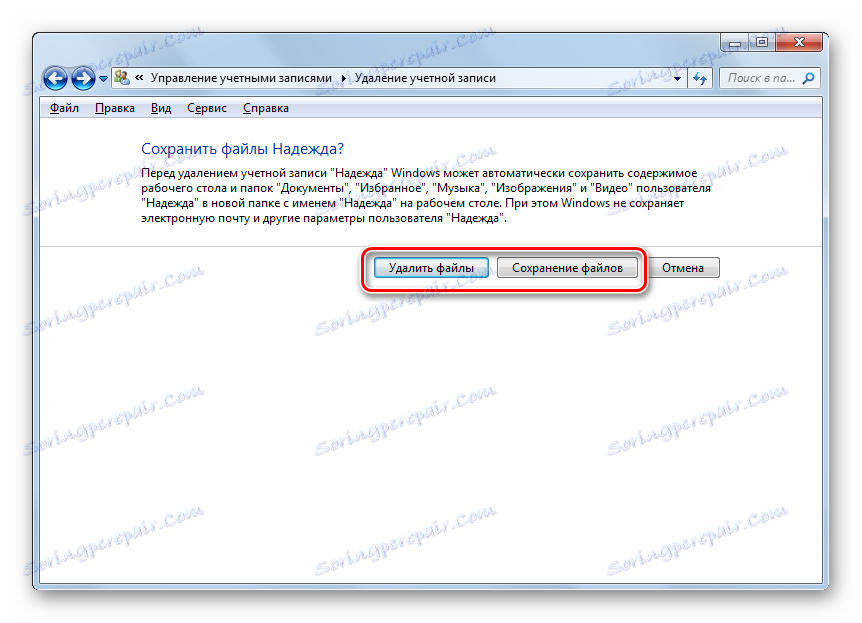
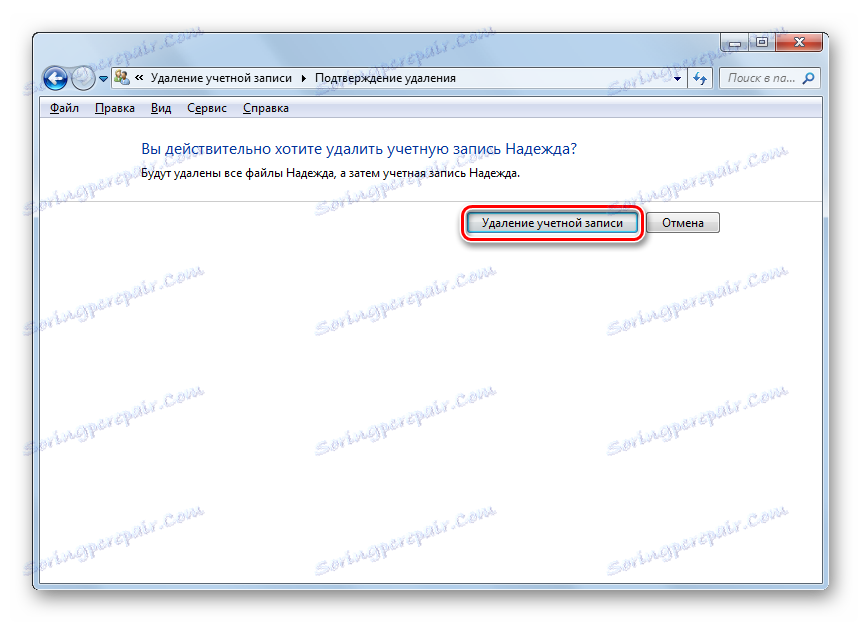
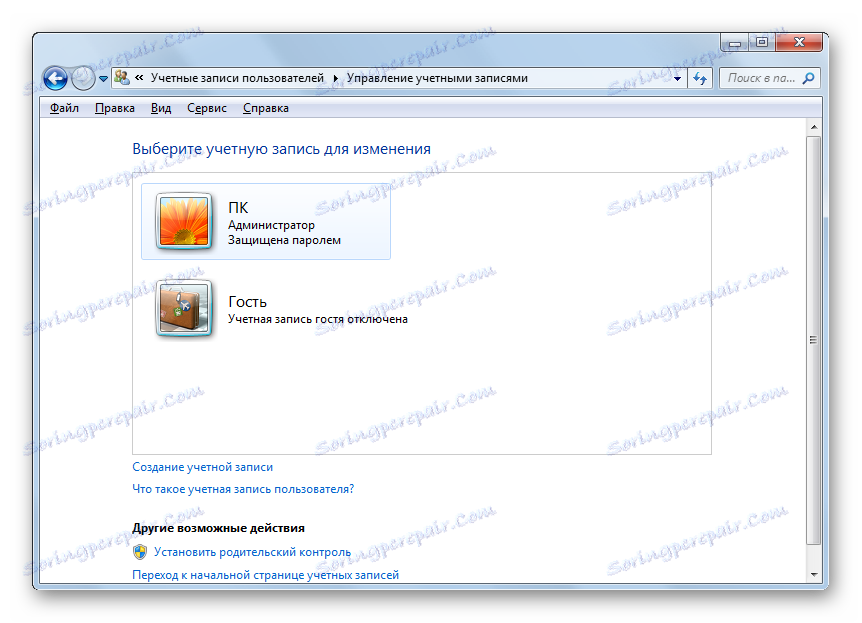
2. način: Upravitelj računa
Obstajajo še druge možnosti za brisanje profila. Eden od njih se izvaja prek "Account Manager" . Ta metoda je še posebej uporabna, če zaradi različnih napak v računalniku, še posebej - korupcije profila, se seznam računov ne prikaže v oknu »Nadzorna plošča« . Toda uporaba te metode zahteva tudi obstoj upravnih pravic.
- Pokličite orodje Run . To se naredi s kombinacijo Win + R. Vnesite v vnosno območje:
control userpasswords2Kliknite V redu .
- Prehod v "Upravitelj računa" . Če počistite polje »Zahtevaj uporabniško ime in geslo« , potem ga namestite. V drugem primeru postopek ne deluje. Nato na seznamu izberite ime uporabnika, katerega profil je treba deaktivirati. Kliknite »Izbriši« .
- Nato v pogovornem oknu, ki se prikaže, potrdite svoje namere tako, da kliknete gumb »Da« .
- Račun bo izbrisan in izginil z menija .
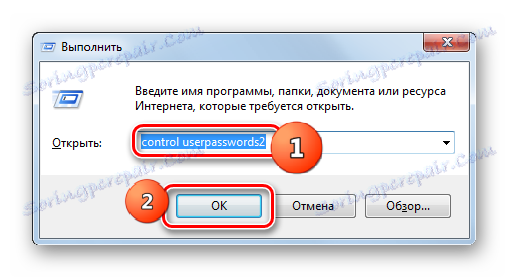
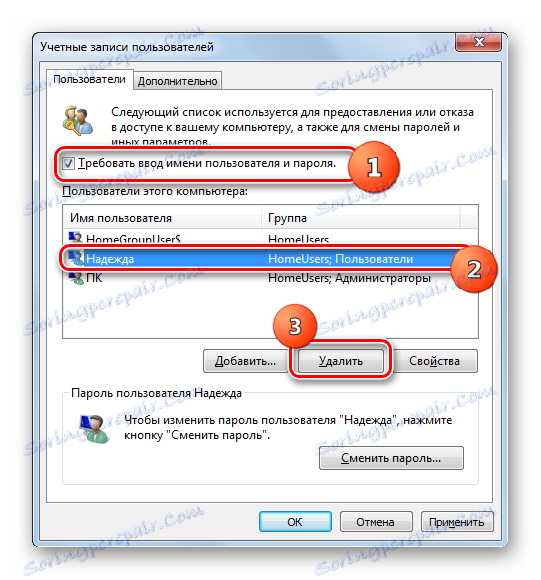
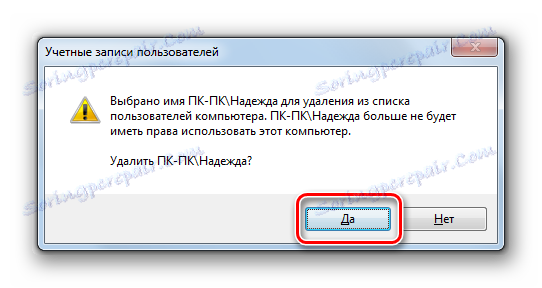
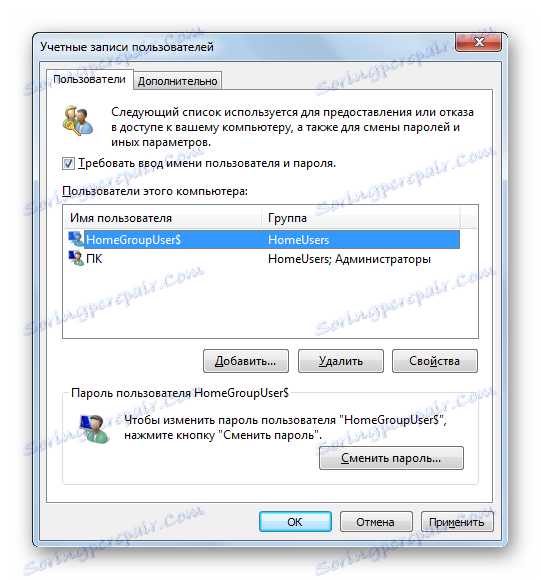
Vendar je treba opozoriti, da z uporabo te metode mapa mape profila s trdega diska ne bo izbrisana.
Metoda 3: "Upravljanje računalnika"
Profil lahko izbrišete z uporabo orodja za upravljanje računalnika .
- Kliknite »Začni« . Nato z desno miškino tipko ( PCM ) na napisu »Računalnik« . V prikazanem meniju izberite »Upravljanje« .
- Zagon računalniškega nadzornega okna. V levem navpičnem meniju kliknite ime razdelka »Lokalni uporabniki in skupine« .
- Nato pojdite v mapo Uporabniki .
- Odpre se seznam računov. Med njimi najdite predmet, ki ga želite izbrisati. Kliknite na kartico PCM . Na spustnem seznamu izberite »Izbriši« ali kliknite ikono v obliki rdečega križa na nadzorni plošči.
- Po tem, kot v prejšnjih primerih, se prikaže pogovorno okno z opozorilom o posledicah vaših dejanj. Če to operacijo izvedete namerno, potem kliknite »Da«, da jo potrdite.
- Profil bo tokrat izbrisan skupaj z uporabniško mapo.
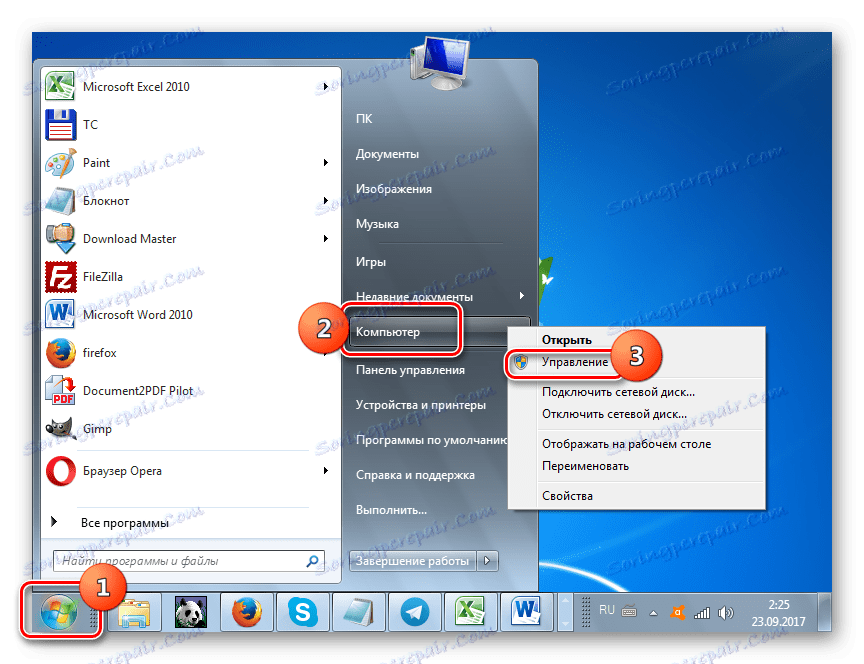
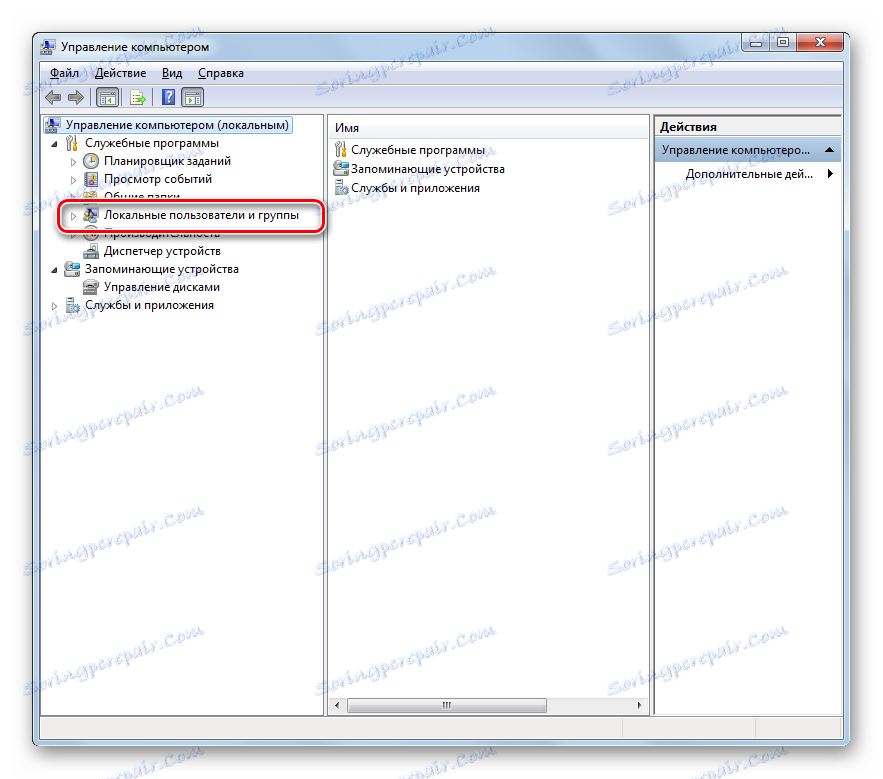
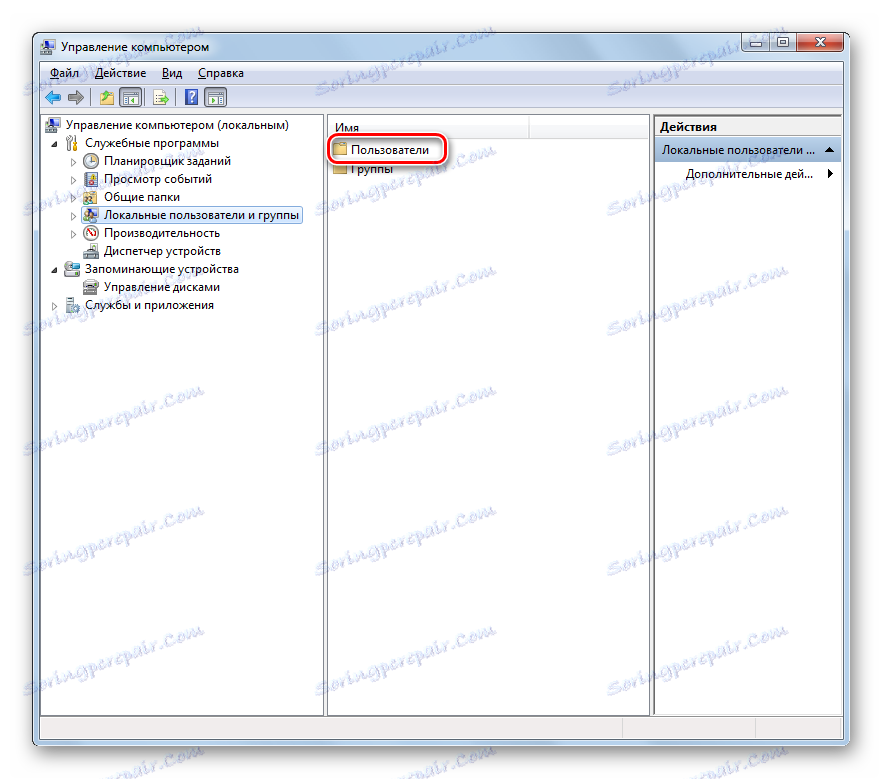
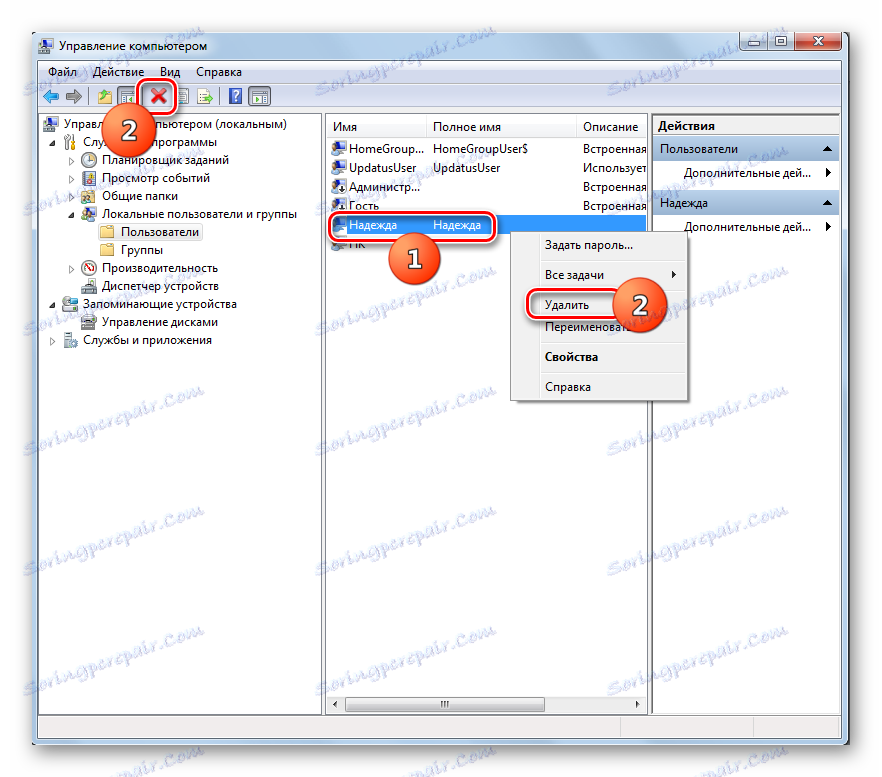
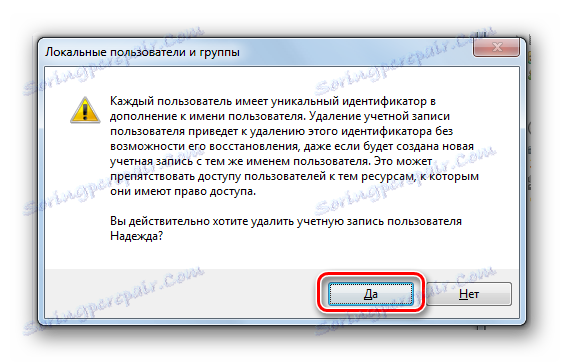
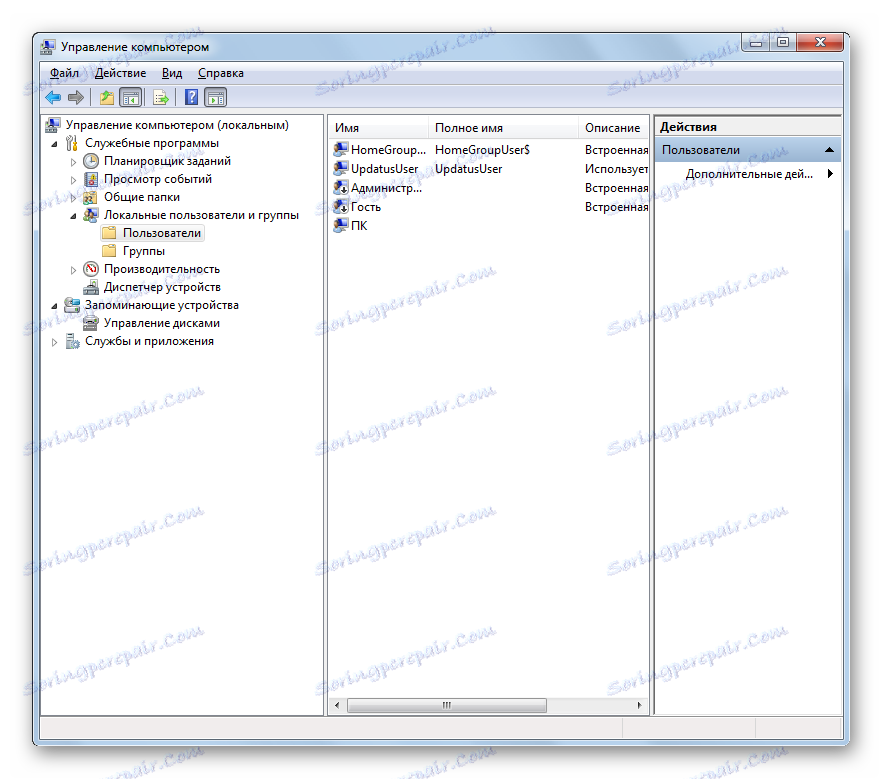
Metoda 4: Ukazna vrstica
Naslednji način brisanja vključuje vnos ukaza v ukazni vrstici , ki se izvaja kot skrbnik.
- Kliknite »Začni« . Kliknite »Vsi programi« .
- Pojdite v katalog "Standard" .
- Potem, ko v njej poiščete ime »Vrstica za ukaz« , kliknite na njo PKM . Izberite »Zaženi kot skrbnik« .
- Omogočena bo lupina ukazne vrstice . Vnesite naslednji izraz:
net user "Название_профиля" /deleteSeveda, namesto vrednosti » Ime profila«, morate nadomestiti ime uporabnika, katerega račun boste izbrisali. Pritisnite Enter .
- Profil bo izbrisan, kar dokazuje ustrezen napis v "Command Line" .
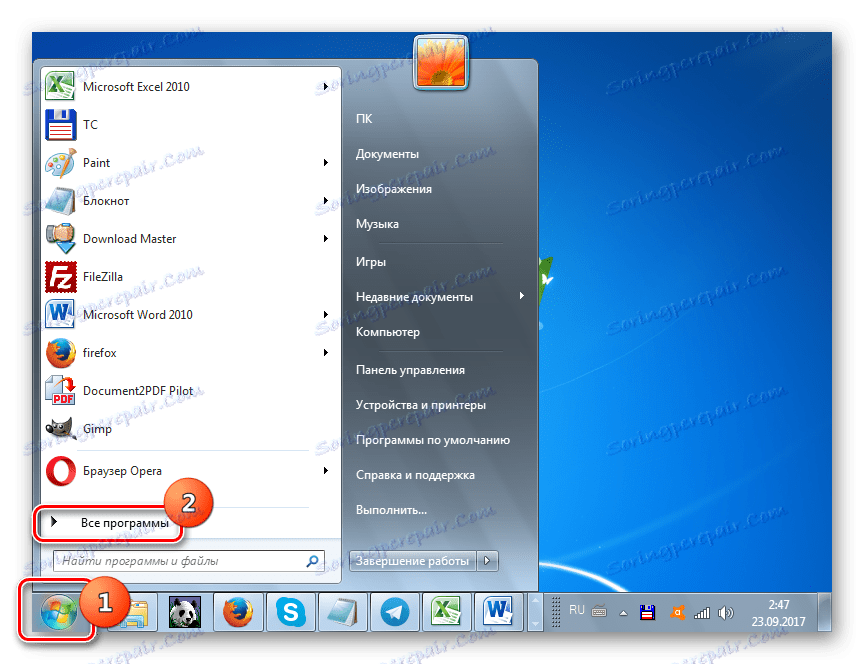
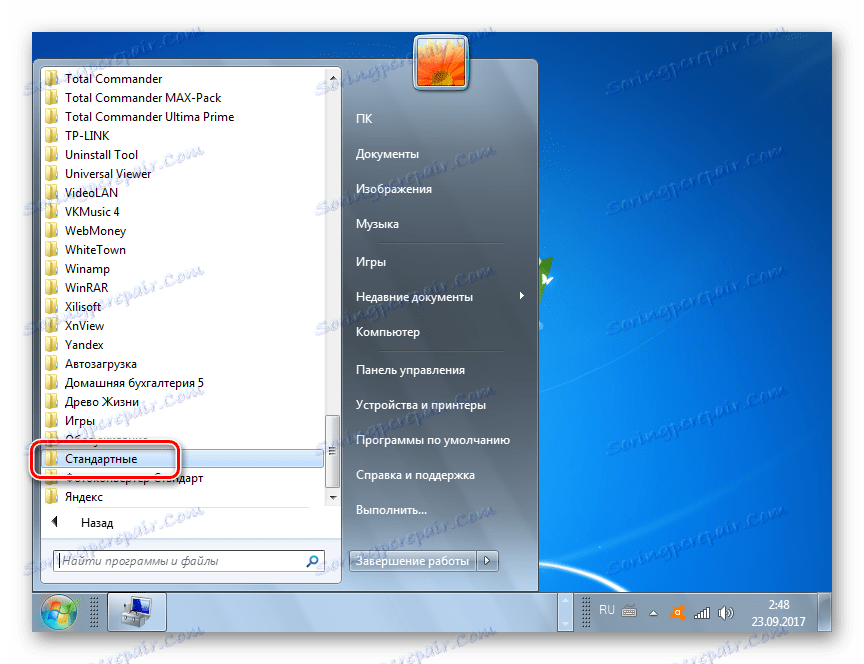
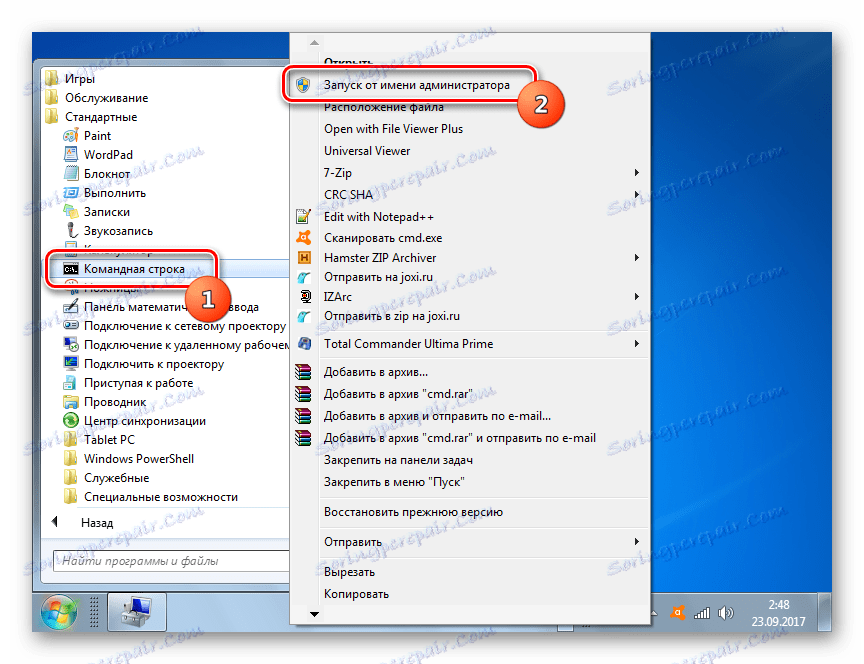
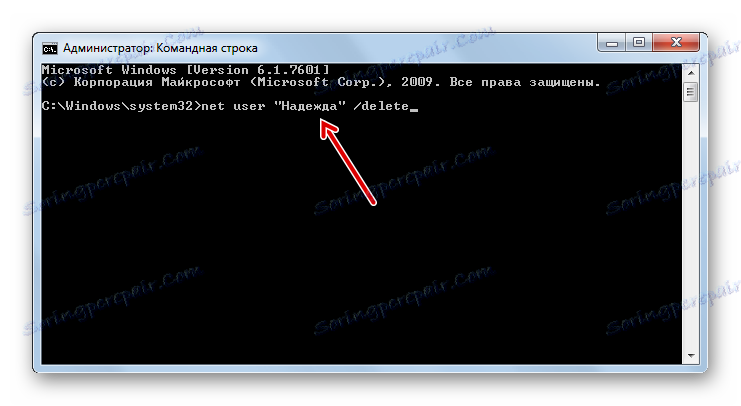
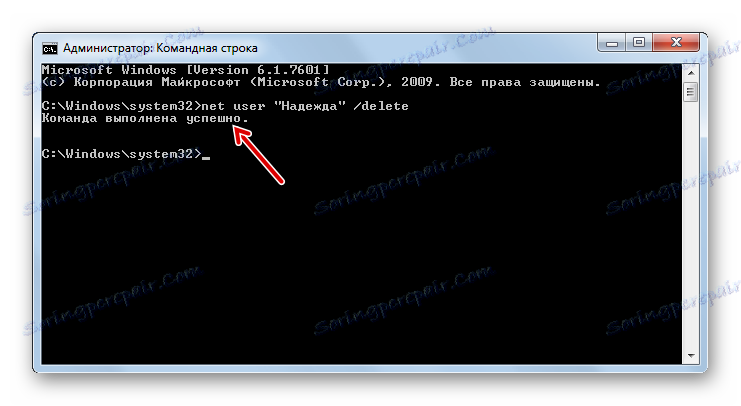
Kot vidite, v tem primeru se zdi, da potrditveno okno ni odstranjeno, zato je treba ravnati s skrajno previdnostjo, saj ni nobene pravice do napake. Če izbrišete napačen račun, ga bo skoraj nemogoče obnoviti.
Lekcija: Zaženite "Command Line" v operacijskem sistemu Windows 7
5. način: "Urednik registra"
Druga možnost za brisanje je uporaba urejevalnika registra . Kot v prejšnjih primerih je za njegovo izvajanje potrebno imeti upravno oblast. Ta metoda predstavlja pomembno nevarnost za delovanje sistema v primeru napačnih dejanj. Zato ga uporabite le, če druge rešitve niso na voljo zaradi nekega razloga. Poleg tega, preden začnemo z urejevalnikom registra, svetujemo, da se oblikuje točko predelave ali varnostno kopijo .
- Če želite iti v urejevalnik registra, uporabite okno "Zaženi" . To orodje lahko pokličete z uporabo Win + R. Vnesite v vnosno območje:
RegeditKliknite V redu .
- Uveden bo "Uredniški register" . Lahko se takoj zavarovate in ustvarite kopijo registra. Če želite to narediti, kliknite »Datoteka« in izberite »Izvoz ...« .
- Odpre se okno Export Registry File . V polju »Ime datoteke« vnesite poljubno ime in pojdite v imenik, kjer ga želite shraniti. Upoštevajte, da je polje parametra »obseg izvoza« nastavljeno na »Celoten register« . Če je vrednost »Izbrana veja« aktivna, premaknite izbirni gumb v želeni položaj. Po tem kliknite »Shrani« .
![Izvozite registrsko datoteko v operacijskem sistemu Windows 7]()
Kopija registra bo shranjena. Zdaj, tudi če gre kaj narobe, ga lahko kadar koli obnovite tako, da kliknete v meniju »Datoteka« v urejevalniku registra in nato »Uvozi ...« . Po tem, v odprtem oknu, boste morali najti in izbrati datoteko, ki ste jo prej shranili.
- Levi del vmesnika vsebuje registrske ključe v obliki map. Če so skrite, kliknite »Računalnik« in prikazali se bodo potrebni katalogi.
- Odprite naslednje mape »HKEY_LOCAL_MACHINE« in nato »PROGRAMSKA OPREMA« .
- Zdaj pojdite na razdelek »Microsoft« .
- Nato kliknite na imenike »Windows NT« in »CurrentVersion« .
- Odpre se velik seznam imenikov. Med njimi morate najti mapo »ProfileList« in jo kliknite.
- Odprla se bo cela vrsta podimenikov, katerih ime se bo začelo z izrazom "S-1-5-" . Vsako od teh map izberite enkrat naenkrat. Istočasno pa na desni strani vmesnika »Uredniški register« bodite pozorni na vrednost parametra »ProfileImagePass« . Če ugotovite, da ta vrednost predstavlja pot do imenika profila, ki ga želite izbrisati, to pomeni, da ste v želenem podimeniku.
- Nato kliknite na PCM za podimenik, v katerem je, kot smo ugotovili, profil vsebovan in iz odprtega seznama izberite »Izbriši« . Zelo pomembno je, da z izbiro mape, ki jo želite izbrisati, ne naredite napake, ker so lahko posledice smrtne.
- Pojavi se pogovorno okno, ki vas prosi, da potrdite izbris particije. Še enkrat poskrbite, da boste izbrisali želeno mapo in kliknite »Da« .
- Razdelek bo izbrisan. Zapis »Urejevalnik registra« lahko zaprete. Znova zaženite računalnik.
- Toda to ni vse. Če želite izbrisati imenik za iskanje datotek že izbrisanega računa, boste to morali storiti tudi ročno. Začni raziskovalec .
- V naslovni vrstici prilepite naslednjo pot:
C:UsersKliknite Enter ali kliknite puščico poleg vrstice.
- Ko ste v imeniku »Uporabniki« , poiščite imenik, katerega ime ustreza imenu računa predhodno izbrisanega registrskega ključa. Kliknite na kartico PCM in izberite »Delete« .
- Odprlo se bo okno z opozorili. V njej kliknite »Nadaljuj« .
- Po izbrisu mape znova zaženite računalnik. Izbris računa lahko popolnoma dokončate.
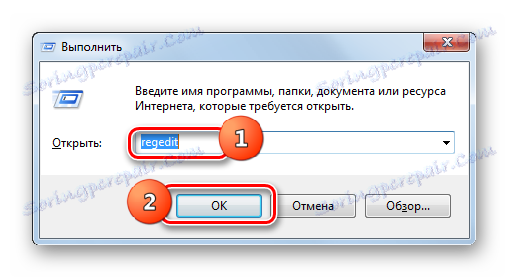
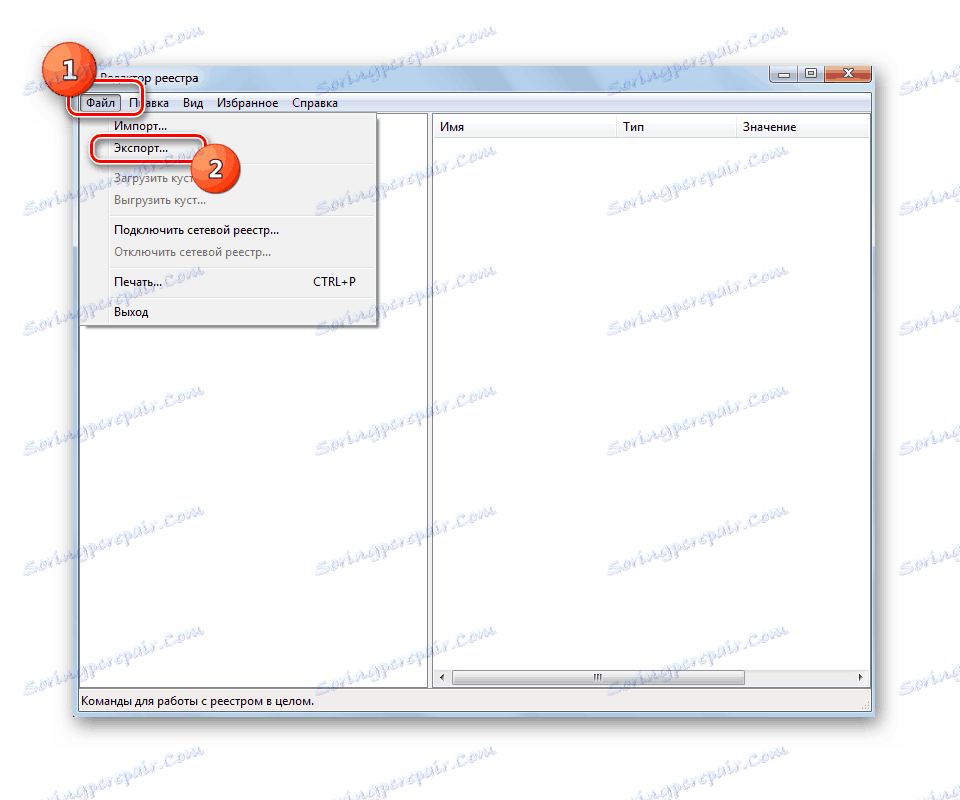
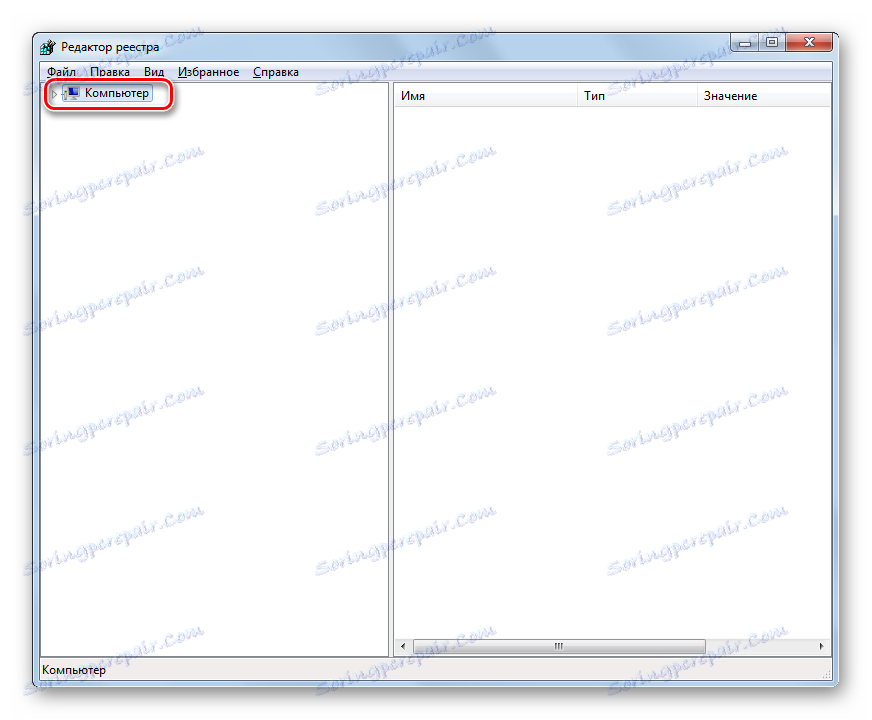
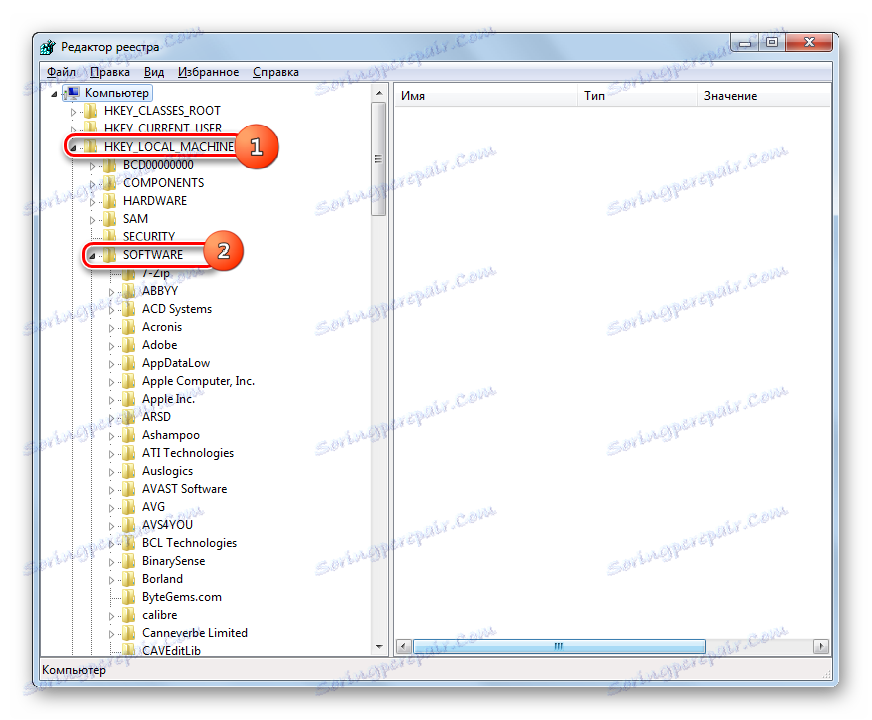
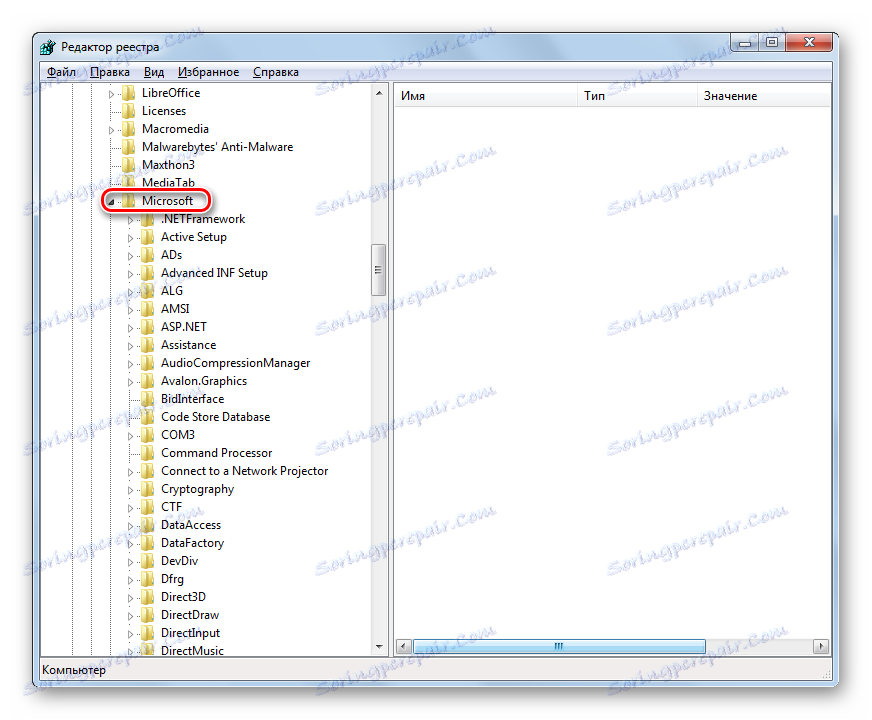
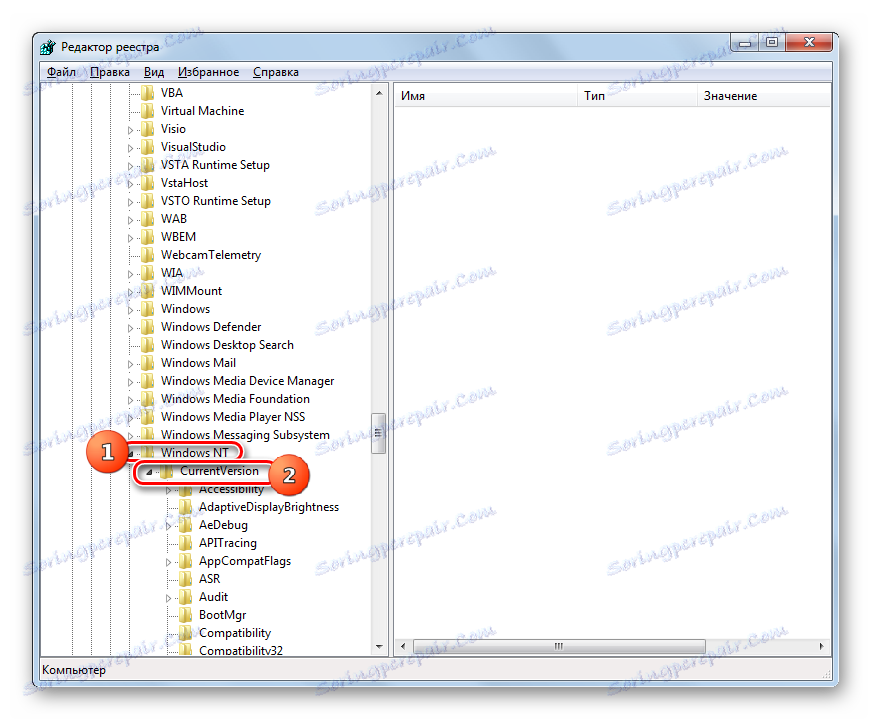
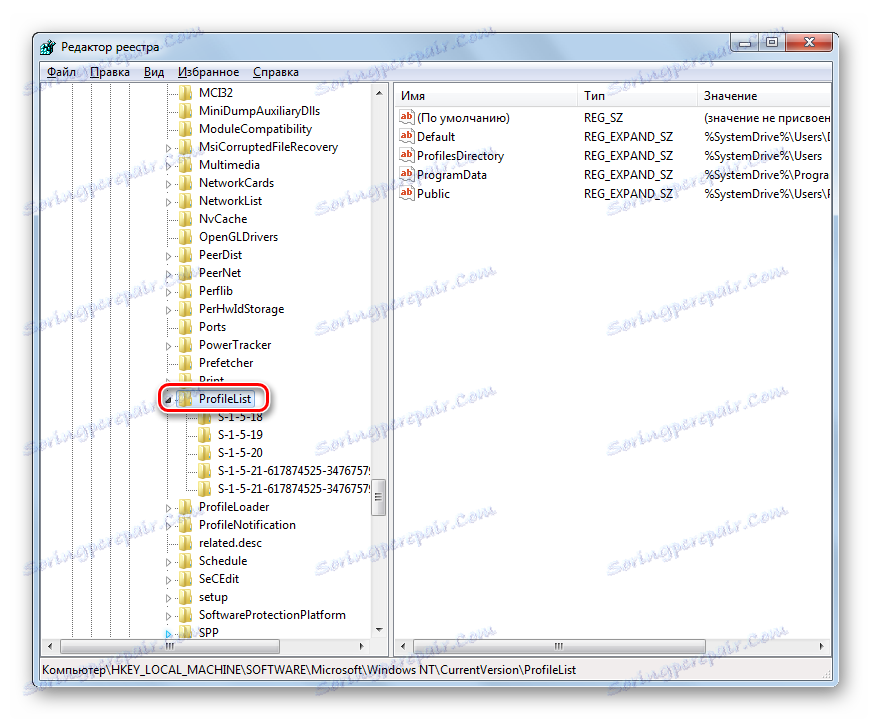

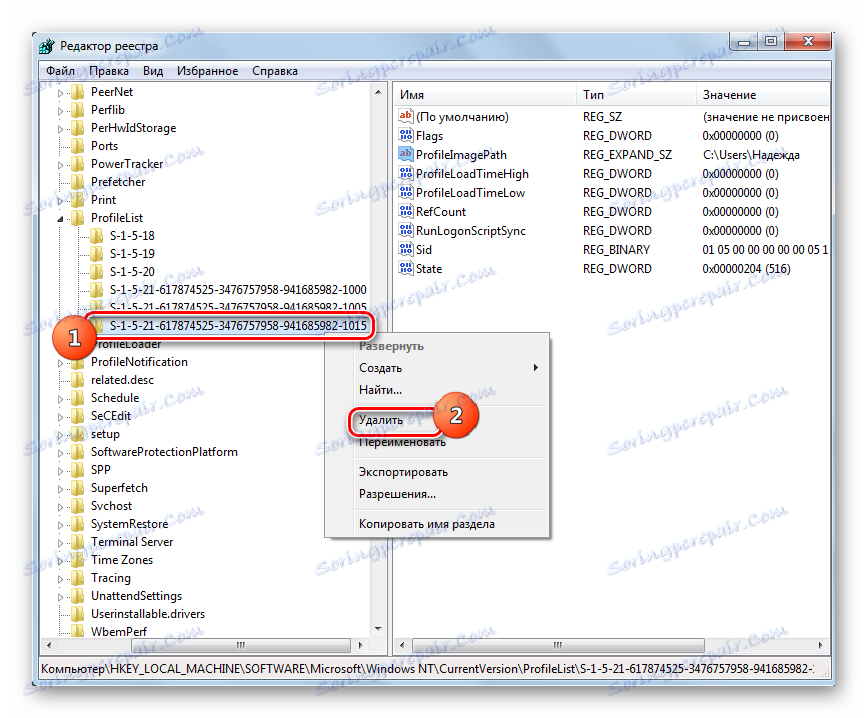

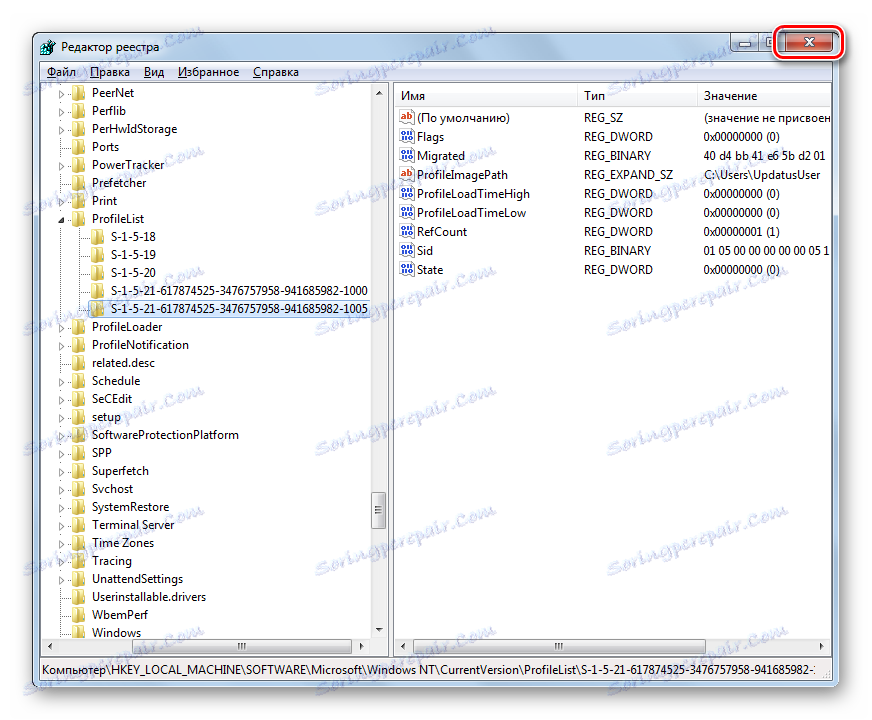

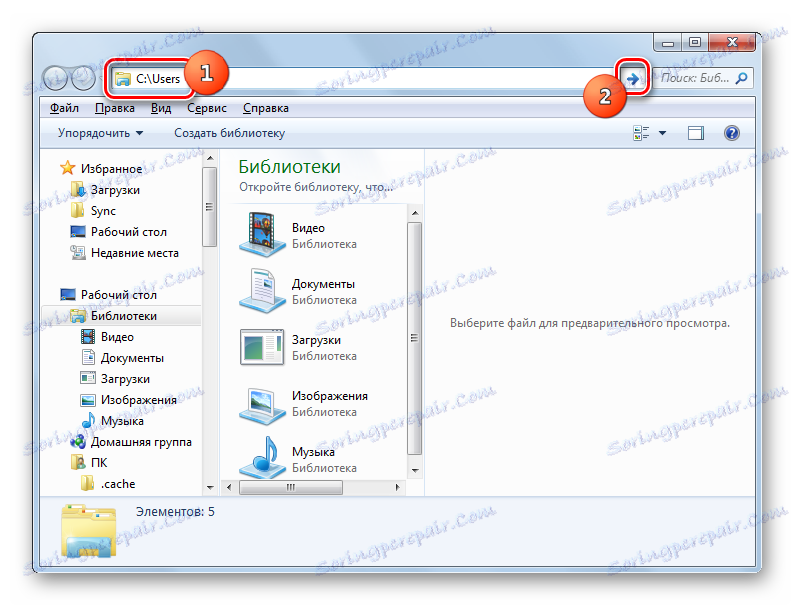

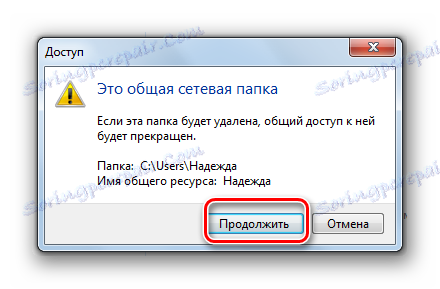
Kot lahko vidite, obstaja več načinov brisanja uporabniškega računa v operacijskem sistemu Windows 7. Če je mogoče, poskusite najprej rešiti težavo, ki jo predstavljajo prve tri metode, predstavljene v tem članku. So najbolj preprosta in varna. In samo v primeru, da jih ni mogoče uporabiti, uporabite ukazno vrstico . Manipulira sistemski register kot najbolj ekstremno možnost.